Статьи
Как подключить внешний жесткий диск к MacBook
MacBook и внешний диск
Нужен ремонт macbook - звоните, мы поможем!
На первый взгляд не может быть ничего проще, чем работа с внешним HDD, однако даже такая задача иногда сопровождается рядом подводных камней. О том, как ”подружить” внешний диск с MacBook и как избежать возможных проблем, Вы узнаете в нашей новой инструкции.

Как выбрать совместимый внешний диск для MacBook и что нужно знать о форматах.
Выбирая внешний жесткий диск для MacBook Pro или Air следует учитывать не только специфику работы компьютера, но и характеристики накопителя. К счастью, большинство современных HDD полностью современны с компьютерами Mac, пусть Вам и потребуется провести некоторые базовые настройки вручную. Кроме того:
- Внешний жесткий диск для Макбука Про может требовать дополнительного питания от розетки или второго USB;
- Устройства с Thunderbolt 3 поддерживают интерфейс TB2 и TB1 через переходник, но более старые компьютеры не всегда работают с дисками TB3.
Если Вы выбрали специальный внешний жесткий диск для MacBook (например, на базе TB2), иконка накопителя должна появиться на рабочем столе сразу подключения. Если этого не произошло или накопитель не предназначен для работы с Mac, следует форматировать диск под один из поддерживаемых стандартов — ExFAT или HFS+.
- ExFAT полностью поддерживается Windows, но не позволяет работать с Time Machine;
- HFS+ работают только с Mac, но Вы сможете настроить накопитель для резервного копирования.
Форматирование диска осуществляется при помощи предустановленной Дисковой утилиты:
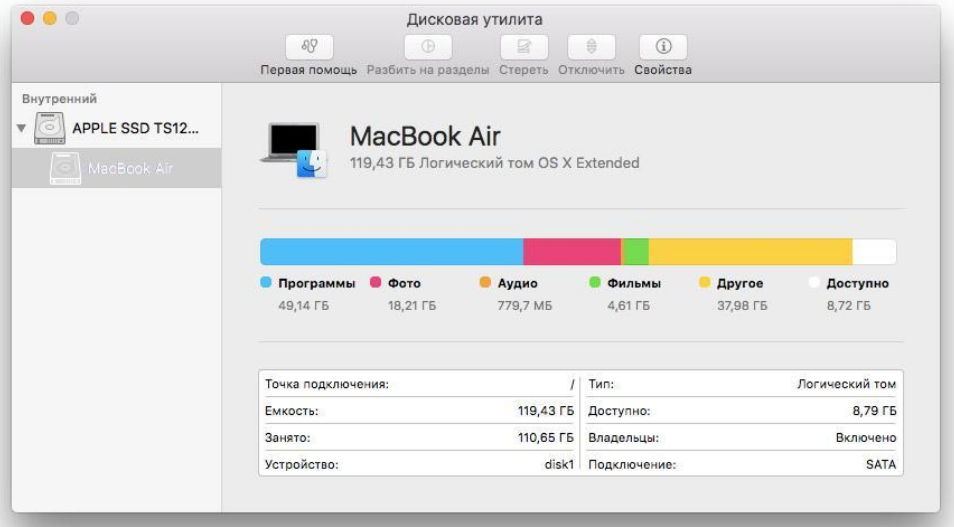
Для того, чтобы отформатировать накопитель, следует выбрать нужный диск и нажать на клавишу ”Стереть” в верхней части окна. После этого Вы сможете задать нужные настройки и запустить форматирование.
Что делать, если дисковая утилита не видит накопитель?
Хороший внешний жесткий диск для MacBook Air / Pro может прослужить своему владельцу не один год, однако даже лучшие производители иногда встречаются с браком. Если проблему имеет программные корни, ее можно устранит при помощи дисковой утилиты — для этого понадобится функция ”Первая помощь”. Обратите внимание, что проблема может возникнуть при неправильном отключении накопителя в момент чтения или записи данных.
Кроме того, проблема может быть вызвана неисправностью кабеля или разъема USB/TB. Чтобы в этом убедиться, подключите внешний жесткий Макбука через другой провод или к другому компьютеру. Если проблему не удалось решить самостоятельно, следует обратиться за помощью в сервисный центр — так Вы сможете сохранить свое время и важную информацию.
Видели нашу групп vkontakte ? Загляните и посомтрите интересности про apple. Не забудьте подписаться!
Аренда и подмена
Предлагаем услугу аренды Macbook и iMac. Предоставляем аппарат на подмену на время ремонта.
Курьерская служба
Сохраним ваше время и силы, курьер заберёт на ремонт и доставит восстановленное устройство.
Гарантия до 12 месяцев
Уверены в качестве выполняемого ремонта и используемых комплектующих.
Компонентный и модульный ремонт
Выполняем компонентный ремонт, что дешевле. Также можем заменить целиком модуль.
Инженеры с большим опытом
У нас все прозрачно и честно
Спросите любого:
КОМАНДА MACPLUS
Советы экспертов: Как правильно выбрать сервис?
Никогда раньше не обращались за ремонтом электроники?
Не знаете с чего начать? В первую очередь - не переживать! Признаки хорошего и качественного сервиса видны сразу. Мы подготовили инструкцию для тех, кто ищет мастерскую или сервисный центр по ремонту Apple
Где отремонтировать Macbook, iMac и iPhone
Чек лист по выбору надежного
сервисного центра по ремонту техники Apple
Если компания на рынке уже много лет, и она успела зарекомендовать себя как эксперта, к ней обращаются, о ней пишут, ее рекомендуют. Мы знаем о чем говорим, так как 98% поступающих устройств в СЦ восстанавливется.
Нам доверяют и передают сложные случаи другие сервисные центры.
1. очереди не будет (или она будет минимальной) - вашим устройством займутся сразу.
2. вы отдаете в ремонт Macbook эксперту именно в области ремонтов Mac. Он знает все секреты этих устройств
Чтобы вы представляли, что именно вам нужно.
Проблему постараются решить. В большинстве случаев по описанию можно понять, что случилось и как устранить неисправность.








